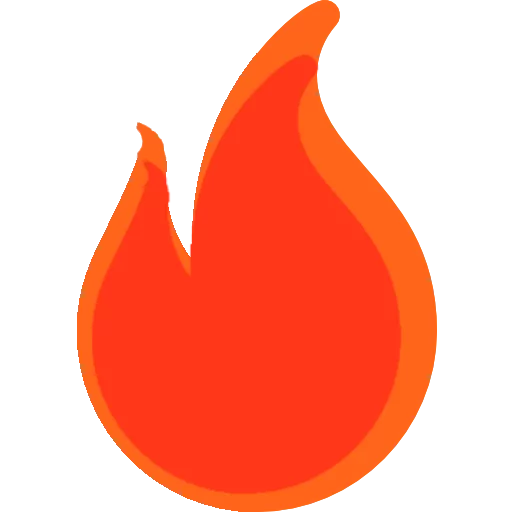Como configurar o Google Drive para backup automático no celular
Aprenda a configurar o Google Drive para backup automático no celular com nosso guia passo a passo. Saiba como proteger seus dados importantes.
Anúncios
Este guia apresenta, de forma prática e direta, como ativar a cópia automática de dados no celular usando o app oficial.
Ele explica o que é salvo na nuvem, como a sincronização de fotos e documentos impacta o espaço e quais requisitos são necessários: conta ativa, conexão estável e cota disponível.
Anúncios
Também descreve a integração com o cliente de desktop, que permite selecionar pastas do computador, dispositivos USB e cartões de memória. O leitor verá como ajustar preferências de exclusão e onde localizar os arquivos na área “Computadores” do site.
Há informações úteis sobre planos no Brasil e sobre a compactação de fotos e vídeos, que reduz o uso do armazenamento sem complicar o uso cotidiano.
Principais pontos
- Como ativar a cópia automática no celular e checar o status dos uploads.
- O que entra na cota de armazenamento e como gerenciar arquivos.
- Integração com o desktop para seleção de pastas e dispositivos externos.
- Dicas de segurança e boas práticas para proteger dados.
- Entendimento dos planos de espaço no Brasil e impacto da compactação de mídia.
Antes de começar: requisitos, espaço na nuvem e como o backup funciona no celular
A preparação correta garante que os dados do celular cheguem ao lugar certo sem interrupções.
Conta, conexão e espaço disponível
Eles devem confirmar que a conta google está ativa e com autenticação funcionando. Sem acesso à conta, o envio de dados falha.
É recomendável iniciar em local com Wi‑Fi confiável e energia suficiente no dispositivo. A primeira transferência pode ser grande e consumir muito tempo.
Verifique o espaço do plano escolhido. Há 15 GB grátis e várias opções pagas (100 GB a 30 TB) no Brasil.
Backup x sincronização: o que vai para a nuvem e como acessar
Em Android, o backup do sistema preserva estado e configurações. Já sincronizar arquivos mantém cópias ativas das pastas e reflete mudanças entre aparelhos.
- No cliente de desktop é possível incluir Desktop, Documentos, Imagens, USB e cartões SD.
- Os arquivos enviados pelo app ficam disponíveis no site na seção “Computadores”.
- Revisar permissões do app evita falhas no envio de fotos, contatos e outros dados.
Dica: planejar o volume de arquivos e separar pastas pessoais e de trabalho reduz riscos ao sincronizar arquivos e ao usar serviços da nuvem.
Configurar backup automático no Android e iOS passo a passo
Ativar rotinas evita perda de arquivos e mantém dados organizados entre celular e computador. A orientação abaixo cobre Android e iPhone, envio de mídia e checagem no desktop.
![]()
Android: ativar preservação do sistema e apps
No Android, vá em Configurações > Sistema > Backup e ative a conta. Isso garante cópia de apps compatíveis, SMS em versões suportadas e preferências do dispositivo.
Verifique a data do último backup e toque em Fazer backup agora para acelerar a primeira sincronização. Organize pastas no app de arquivos para facilitar a restauração.
Fotos e vídeos: qualidade e impacto no espaço
No app de fotos, active o envio automático e escolha qualidade. Optar por compactação reduz o uso de espaço, mas altera a resolução original.
Marcar uso somente em Wi‑Fi e com aparelho carregando acelera o processo sem consumir dados móveis.
iPhone: usar apps oficiais para enviar documentos
Instale os apps oficiais na App Store, faça login e permita o envio automático de mídia. Use o botão Enviar no app de arquivos para digitalizar documentos e mover pastas certas.
Apps de mensagens: onde ficam as conversas
No Android, configure o backup do WhatsApp dentro do próprio app e decida se inclui vídeos. No iPhone, exporte conversas e envie como cópia complementar ao serviço de nuvem escolhido.
Verificar e restaurar no computador
No desktop, instale o aplicativo google drive (google.com/drive/download), efetue login e selecione Desktop, Documentos e Imagens para cópia contínua.
Confirme em drive.google.com > “Computadores” se as pastas e arquivos apareceram. Para restaurar, use o histórico de versões e faça download do item desejado.
Boas práticas de rede e bateria
Priorize Wi‑Fi estável, mantenha o dispositivo carregando e desative modos de economia durante transferências grandes. Em máquinas de trabalho, deixe o cliente do serviço ativo em segundo plano.
Google Drive para backup: limites, planos, segurança e cópia local complementar
Aqui estão as regras de cota, alternativas de armazenamento e passos para manter uma cópia local atualizada.
Planos e espaço: quanto cabe na conta
O serviço oferece 15 GB grátis e planos pagos no Brasil: 100 GB (R$ 7/mês ou R$ 70/ano), 200 GB (R$ 10/mês ou R$ 100/ano) e 2 TB (R$ 35/mês ou R$ 350/ano). Também há opções maiores de 10 TB, 20 TB e 30 TB com preços industriais.
| Plano | Espaço | Mensal | Anual |
|---|---|---|---|
| Básico | 15 GB | Grátis | — |
| Starter | 100 GB | R$ 7 | R$ 70 |
| Plus | 200 GB | R$ 10 | R$ 100 |
| Pro | 2 TB | R$ 35 | R$ 350 |
Fotos e vídeos: compactação e quando manter original
Fotos acima de 16 MP podem ser redimensionadas e vídeos acima de Full‑HD podem ser reduzidos a 1080p para economizar espaço. Essa compactação ajuda quem usa muita mídia.
Quando escolher original: se o arquivo for mestre para edição ou impressão, mantenha a qualidade sem perdas em um disco externo ou em backup local.
Exportar com Takeout e cópia física
Use a ferramenta de exportação para gerar .ZIP das pastas. Escolha o tamanho do arquivo, crie a exportação e faça download ao receber o link.
Boa prática: salvar o arquivo em HD externo e verificar a integridade após extrair no computador.
NAS e serviços terceiros como complemento
- NAS (QNAP, Synology) sincroniza pastas e centraliza cópias entre máquinas.
- Serviços como Backblaze, Carbonite e AOMEI oferecem versões automáticas e retenção.
- Para empresas, combinar nuvem e backup local reduz tempo de recuperação e aumenta redundância.
Próximos passos para manter seus dados protegidos no dia a dia
, Organizar rotinas práticas garante que os arquivos essenciais estejam sempre recuperáveis.
Mantenha cópias locais além da nuvem e use NAS (QNAP, Synology) ou um HD externo como opção rápida de restauração.
Agende revisões mensais para checar datas de última cópia e ajuste a qualidade de fotos e vídeos conforme o uso de espaço.
Adote o princípio 3‑2‑1: três cópias, dois tipos de mídia e uma cópia fora do lugar principal.
Ative medidas de segurança na conta google (2FA e alertas) e documente a estrutura de pastas para facilitar recuperações em computador ou dispositivo móvel.
Teste restaurações trimestrais e mantenha um playbook para incidentes, incluindo passos de isolamento, download e verificação da cópia.